칸반 보기에서 활동 작업
활동에 대한 칸반 보기는 영업 사원이 여러 활동을 빠르게 관리하는 데 도움이 됩니다. 영업 사원은 칸반 보기를 통해 활동 및 현재 상태를 빠르게 확인할 수 있습니다. 활동 칸반 보기에서 활동은 카드로 시각적으로 표시됩니다. 레인은 활동의 기본 상태를 나타냅니다. 활동을 다른 레인으로 끌어서 한 상태에서 다른 상태로 이동할 수 있습니다.
노트
칸반 보기는 휴대폰용 Dynamics 365 모바일 앱에서 지원되지 않습니다.
라이선스 및 역할 요구 사항
| 요구 사항 유형 | 반드시 필요 |
|---|---|
| 라이선스 | Dynamics 365 Sales Premium, Dynamics 365 Sales Enterprise 또는 Dynamics 365 Sales Professional 추가 정보: Dynamics 365 Sales 가격 |
| 보안 역할 | 영업 직원 또는 영업 관리자와 같은 모든 기본 영업 역할 추가 정보: 주요 영업 역할 |
칸반 보기 열기
칸반 컨트롤이 활동 엔터티에 추가되면 칸반 보기를 사용할 수 있습니다. 칸반 보기가 표시되지 않으면 시스템 사용자 지정자에게 문의하십시오.
칸반 보기를 열려면:
사이트 맵에서 활동을 선택합니다.
명령 모음에서 추가 명령 아이콘
 을 선택하고 다음으로 표시>칸반을 선택합니다.
을 선택하고 다음으로 표시>칸반을 선택합니다.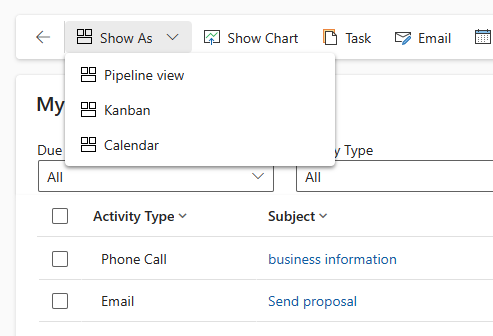
칸반 보기에 활동이 표시됩니다.
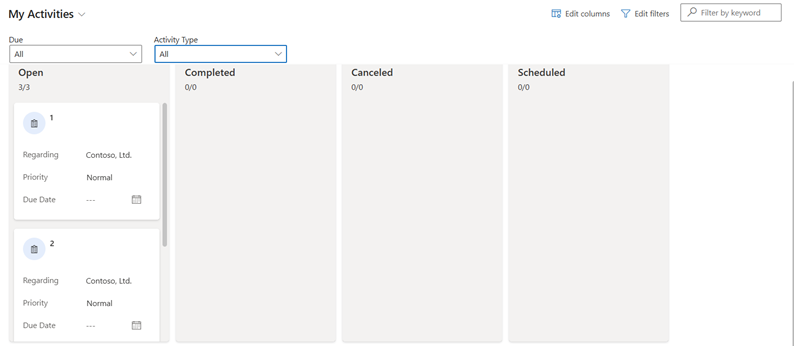
칸반 보기 이해
칸반 보기에 대해 알아야 할 중요한 사항은 다음과 같습니다.
각 레인의 맨 위에는 해당 레인의 활동 수가 표시됩니다. 어느 시점에서든, 처음 10개의 레코드나 카드만 레인에 표시됩니다. 예를 들어 총 30개의 시작된 활동이 있는 경우 카운트는 10/30입니다. 더 많은 카드를 보려면 레인에서 아래로 스크롤하십시오. 아래로 스크롤하면 카운트가 20/30 등으로 변경됩니다.
노트
순서도에 50,000개가 넘는 레코드가 있는 경우 레코드 수는 50000+로 표시됩니다.
카드 제목을 선택하면 활동 기본 양식이 열립니다. 기본 양식을 닫으면 전체 칸반 보기가 새로 고쳐집니다.
카드 필드는 인라인으로 편집 가능합니다. 카드에서 바로 활동 레코드의 3개 필드에 대한 세부 사항을 신속하게 변경할 수 있습니다.
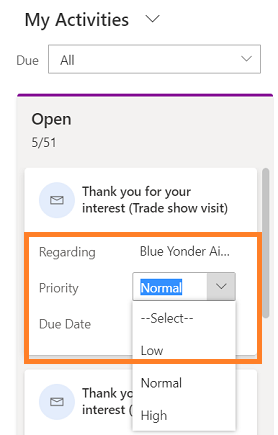
다른 보기 또는 필터를 선택하면 레인의 카드가 새로 고쳐져 필터링된 활동 레코드가 표시됩니다. 예를 들어, 현재 모든 활동 보기를 사용 중인 경우 활동 유형 필터를 사용하여 전화 통화만 표시할 수 있으며, 스윔 레인은 전화 통화 활동만 표시하도록 새로 고쳐집니다.
검색 상자를 사용하여 검색 기준에 따라 스윔 레인의 레코드 또는 카드를 필터링할 수 있습니다. 예를 들어 키워드 "토론"을 입력하면 제목이 "토론"으로 시작하는 활동 레코드만 표시하도록 칸반 보기가 새로 고쳐집니다.
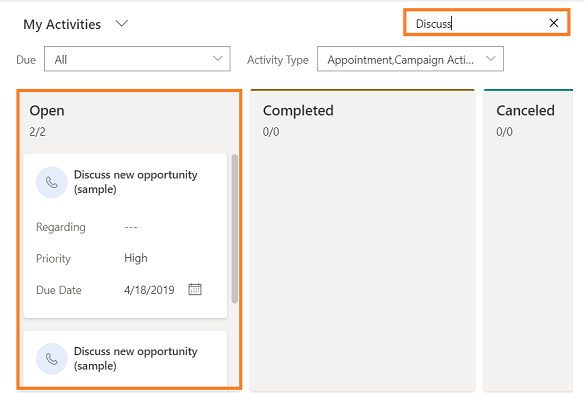
카드를 드래그하여 다른 레인으로 옮길 수 있습니다. 한 레인에서 다른 레인으로 카드를 끌어 놓으면 활동 상태가 변경됩니다.
즉시 사용 가능한 활동 유형의 카드는 시작됨 레인에서 완료됨 및 취소됨 레인으로 이동할 수 있습니다. 카드가 완료됨 또는 취소됨 레인으로 이동하면 활동 상태가 종료됨으로 변경되고, 활동 카드가 비활성화되고 자물쇠 아이콘이 카드에 표시됩니다. 비활성 또는 잠긴 카드의 필드는 변경할 수 없습니다.
캠페인 반응 활동 이외의 비활성 활동을 다시 열 수 없습니다. 캠페인 반응 활동의 비활성/잠긴 카드는 완료됨 레인 또는 취소됨 레인에서 시작됨 레인으로 다시 이동할 수 있습니다.
사용자 지정 활동 카드의 이동에는 제한이 없으며, 레인에서 레인으로 이동할 수 있습니다.
카드를 드래그하여 다른 레인으로 이동하면 카드를 놓을 수 없는 레인이 흐리게 표시됩니다.
앱에서 옵션을 찾을 수 없습니까?
세 가지 가능성이 있습니다.
- 당신에게는 필요한 면허나 역할이 없습니다. 이 페이지 상단의 라이센스 및 역할 요구 사항 섹션을 확인하세요.
- 관리자가 기능을 사용 설정하지 않았습니다.
- 조직에서 사용자 지정 앱을 사용 중입니다. 정확한 단계는 관리자에게 문의하세요. 이 문서에 설명된 단계는 기본 제공 영업 허브 및 Sales Professional 앱에만 해당됩니다.